Классическое телевидение, когда мы подключаем телевизор к антенне, кабелю или спутниковой тарелке, стремительно теряет популярность. Это обусловлено высокой стоимостью услуг предоставления ТВ, а также довольно низким качеством изображения и маленьким выбором каналов.
В связи с этим пользователи ищут альтернативные способы просмотра телевидения. И здесь на помощь приходит интернет, который сейчас есть практически во всех населенных пунктах страны.
Что такое IPTV
Когда речь заходит о качественном и доступном ТВ, люди нередко сталкиваются с аббревиатурой IPTV. Она расшифровывается, как Internet Protocol Television, что в переводе на русский язык обозначает «Телевидение по протоколу интернета».
Таким образом, в случае с IPTV человеку не нужно заботиться о покупке дорогостоящего оборудования в лице антенны или спутниковой тарелки. Достаточно иметь подключение к интернету, которое позволит в полном объеме и в высоком качестве воспроизвести контент.
Не стоит путать IPTV с другими технологиями, использующими интернет. Например, потоковым видео и ОТТ. Это разновидности интернет-телевидения, которые работают совершенно иначе в сравнении с IPTV.
Смотреть IPTV можно с любого устройства, у которого есть доступ к интернету. Это может быть компьютер, ноутбук, планшет, смартфон и, конечно же, телевизор. Наличие доступа к глобальной сети является самым главным условием, которое, впрочем, соседствует и с другими требованиями. О них расскажем далее.
Стоит выделить несколько наиболее популярных подвидов IPTV:
- VoD (видео по запросу);
- Time shifted TV;
- TV on Demand;
- Live TV.
Под первым типом подразумеваются различные стриминговые платформы. Например, ivi, MEGOGO и Okko. Это те самые онлайн-кинотеатры, которые позволяют смотреть фильмы, сериалы и любые другие программы в наиболее подходящее время. По сути VoD не имеет ничего общего с онлайн-ТВ, поскольку пользователем осуществляется просмотр записи, а не прямой трансляции.
Time shifted TV – аналогичная технология, но уже работающая в случае с обычными каналами. Ее особенность заключается в том, что трансляция немного отстает от реального времени. То есть сначала прогружается видео и аудио, а потом картинка становится доступной пользователю через 1-2 минуты.
TV on Demand – то же самое, что и VoD, только здесь подразумевается не видео в лице фильма или сериала, а запись трансляции конкретного канала. Например, когда вы просматриваете вчерашний эфир любимой программы через интернет.
Наконец, Live TV – это тот вид онлайн-контента, который зачастую и имеют в виду люди, когда заводят речь об IPTV. Это прямой эфир того или иного канала, чье воспроизведение осуществляется в реальном времени и без запозданий.
Даже во время просмотра IPTV по принципу Live TV картинка будет запаздывать на некоторое время относительно трансляции через кабельное или спутниковое ТВ. Таковы особенности телевидения через интернет.
Перед тем, как подробным образом описать способы настройки IPTV, а также отметить все преимущества и недостатки, необходимо сделать важное уточнение относительно рассматриваемой технологии. Ее часто путают с другими способами просмотра ТВ.
К примеру, когда вы запускаете трансляцию канала с официального сайта или ресурса вроде Яндекс. Эфир, то вы смотрите не IPTV, а потоковое видео. То же самое касается очень популярной услуги интерактивное ТВ Ростелеком и любого другого провайдера. Все это очень похоже на IPTV, но работает совершенно по иному принципу.
Просмотр IPTV подразумевает организацию бесплатной трансляции без необходимости вносить абонентскую плату или оформлять подписку для ознакомления с контентом в прямом эфире. Получается, что это «пиратский» способ организации просмотра, когда ретранслируется картинка одного или нескольких ТВ-каналов.
Плюсы и минусы IPTV 
Итак, мы выяснили, что IPTV является «пиратским» способом просмотра телевидения через интернет, в отличие от подобных ему технологий. В этой связи важно ознакомиться со списком всех достоинств и недостатков, которые способы повлиять на итоговый выбор пользователя.
| Преимущества | Недостатки |
| Бесплатный доступ | Необходимость постоянно обновлять плейлисты из-за блокировки |
| Отсутствие необходимости приобретать дополнительное оборудование | Телевизор должен поддерживать технологию Smart TV |
| Большой выбор каналов | |
| Возможность просмотра записи эфира | |
| Доступность на любом умном устройстве, включая ПК и смартфоны |
Как видите, недостатки тоже есть, но сначала остановим внимание на плюсах IPTV. Во-первых, пользователь может смотреть телевидение абсолютно бесплатно. Ему не придется платить деньги за оформление подписки или оформление сделки. А в итоге в доступе у него могут оказаться даже платные каналы, наличием которых не могут похвастать кабельные и цифровые операторы России.
В некоторых случаях за просмотр IPTV все-таки приходится платить деньги, когда человек покупает стабильный плейлист, который не нуждается в замене.
Во-вторых, для организации просмотра IPTV не нужно покупать приставку, антенну, тарелку, кабели и любые другие устройства, которые вызывают неудобства при использовании. В-третьих, количество каналов, доступных на телевидении по протоколу, несоизмеримо больше, чем программ обычного цифрового ТВ.
Наконец, смотреть IPTV можно на любом устройстве с доступом в интернет, будь то компьютер или смартфон. А в дальнейшем можно пользоваться большинством умных функций таких, как отложенный просмотр или перемотка трансляции канала.
Но вместе с тем не стоит забывать о недостатках. Все они вытекают из достоинства IPTV. Поскольку в данном случае просмотр большого количества каналов осуществляется бесплатно, пользователю придется смириться с постоянной необходимостью менять плейлисты. А плейлист – это проводник в мир IPTV, без которого организовать трансляцию онлайн невозможно. Более подробно о его особенностях расскажем в одном из следующих пунктов.
Также следует понимать, что для просмотра IPTV на телевизоре необходимо соблюдение нескольких условий. Главное из них – поддержка технологии Smart TV. Ведь только устройства на смарт ТВ поддерживают доступ к интернету. А без него, как несложно догадаться, организовать показ будет попросту невозможно.
Даже если телевизор не поддерживает Smart TV, на нем все равно можно настроить IPTV. Чтобы узнать, как, читайте материал до конца.
В итоге, взвесив все «за» и «против», вы можете принять для себя решение, стоит ли настраивать IPTV на своем телевизоре. Вероятно, в вашем случае лучше обратиться к кабельному или спутниковому провайдеру и потратить некоторое количество денег на использование иной технологии просмотра ТВ. Но, как бы то ни было, рекомендуется ознакомиться с тем, какое оборудование необходимо для подключения IPTV, и как его настроить. Это поможет сделать окончательный выбор.
Что нужно для просмотра IPTV
Первое, что необходимо для просмотра IPTV на телевизоре – подключение к интернету. Для этого в дом или квартиру должен быть проведен соответствующий кабель, который подключается к модему или роутеру. Данное устройство станет проводником к IPTV на любом умном устройстве в доме, будь то компьютер или смартфон.
Но сегодня нас интересует именно телевизор. Как уже отмечалось ранее, он должен поддерживать технологию Smart TV. По сути смарт ТВ является операционной системой для телевизора. Она превращает обычный ТВ-приемник в полноценный компьютер с большим экраном. Конечно, по мощности телевизор со Smart TV не сравнится с ПК, но этого и не нужно. Смотреть телевидение можно и на слабом железе.
Узнать, поддерживает ли телевизор технологию Smart TV, довольно просто. Во-первых, можно обратить внимание на коробку устройства. Надпись «Смарт ТВ» обычно всегда выносится на лицевую сторону в качестве главного преимущества. А если упаковка была потеряна, можно обратиться к инструкции.
Конечно же, информация об отсутствии или наличии Smart TV приводится на официальном сайте производителя и в интернет-магазинах. Уточните модель своего ТВ-приемника или хотя бы его марку, а затем введите соответствующий запрос в поисковую строку браузера. Вся необходимая информация об устройстве сразу же высветится на экране.
Также надпись «Smart TV» нередко присутствует на корпусе телевизора. Обратите внимание на его заднюю панель, где информация располагается чаще всего.
Наконец, можно просто включить телевизор и удостовериться в поддержке Smart TV. Как правило, устройство с умными функциями имеет специальное меню с различными программами. Если они есть, то ТВ-приемник поддерживает Smart TV. Ну а если интерфейс представлен лишь настройками, то, к сожалению, подключить и настроить IPTV стандартными средствами не получится.
Итак, подведем промежуточный итог. Для просмотра IPTV на телевизоре человеку нужен:
- домашний интернет;
- телевизор с поддержкой Smart TV.
Но это еще не все. Стандартный интерфейс телевизора не позволит настроить IPTV. Через него лишь осуществляется поиск эфирных каналов, который предоставляет провайдер телевидения. А IPTV, как мы рассказали ранее, не имеет привязки ни к одному из существующих операторов.
Это значит, что потребуется загрузить на ТВ-приемник дополнительное программное обеспечение. В его качестве будет выступать плеер. В 2020 году рекомендуется делать выбор в пользу одной из следующих программ:
- VLC Media Player;
- Fork Player;
- Kodi и другие.
Знакомство с дополнительным ПО вызывает ряд сложностей у пользователей. Поэтому далее мы подробным образом опишем весь процесс подключения и настройки.
Как подключить и настроить IPTV на телевизоре
После ознакомления со вводной информацией можно переходить к подключению и настройке оборудования. До начала просмотра IPTV осталось совсем немного. Нужно лишь четко следовать требованиям нашей инструкции.
Как известно, на рынке представлено огромное количество телевизоров самых разных марок. Они отличаются программным обеспечением, которое важно для настройки IPTV. Но есть у них и ряд сходств. Они касаются первичной настройки оборудования.
То есть вне зависимости от марки и модели устройства на первом этапе необходимо выполнить следующее:
- Подключить домашний интернет через маршрутизатор и проверить его работоспособность на компьютере или смартфоне.
- Провести патч-корд (кабель Ethernet) от маршрутизатора до телевизоре. Выполнять данную операцию нужно в том случае, если сигнал Wi-Fi не достает до ТВ-приемника.
- Если сигнал Wi-Fi в доме или квартире устойчивый, то нужно включить телевизор и активировать на нем вайфай через настройки. Как правило, соответствующий пункт располагается в разделе «Подключения».
После выполнения всех требований инструкции, вы можете поставить 2 галочки напротив обозначенных ранее требований для настройки IPTV:
- интернет;
- Smart TV;
- программа для просмотра.
Останется только скачать дополнительное ПО, которое и будет использоваться для просмотра IPTV. И вот здесь потребуется подробно остановиться на телевизорах разных производителей. Во-первых, у них отличается интерфейс. Во-вторых, отличается набор программ, доступных через предустановленный магазин приложений.
Это значит, что для просмотра IPTV, к примеру, на LG и Philips потребуются разные программы, поскольку одной из них может не оказаться в магазине приложений. Поэтому далее рассмотрим процесс настройки для разных производителей ТВ-приемников.
Телевизор Samsung
Устройства компании Самсунг пользуются огромной популярностью у российских покупателей. Южнокорейские телевизоры стоят в каждом третьем домохозяйстве страны. А это заставляет подробнее рассмотреть инструкцию по настройке IPTV для Samsung.
На Самсунге для просмотра IPTV рекомендуется использовать приложение Peers TV. Практика показывает, что именно оно способно организовать стабильную трансляцию картинки. Поэтому действуем по инструкции:
- Откройте магазин приложений.
- Кликните по строке поиска и начните искать программу.
- Установите нужное приложение.
- Запустите загруженную прогу.
- Откройте настройки Peers TV и выберете пункт «Добавить плейлист».
- Вставьте ссылку на понравившийся плейлист.
Разумеется, перед выполнением указанных действий нужно убедиться в том, что стабильно работает интернет. Если все сделано верно, перед вами откроется список доступных каналов в соответствии тем плейлистом, ссылка на который была вставлена в приложении.
Также вы можете воспользоваться любой иной программой, которая отличается от Peers TV. Тут вы действуете на свой страх и риск. Так или иначе, пользователю все равно понадобится встраивать ссылку на плейлист. Более подробно о том, что собой представляет playlist, где его найти, и как скачать, расскажем в соответствующем пункте материала.
Телевизор Philips
Нидерландская марка Филипс тоже пользуется популярностью у покупателей. Поэтому предлагаем ознакомиться с отдельной инструкцией по настройке IPTV для телевизоров Philips.
Она не сильно отличается от той, что была предложена для устройств Samsung. Главное отличие заключается в использовании другого плеера. На Филипсах рекомендуется использовать Fork Player. Его можно найти в магазине приложений App Gallery.
Скачайте и установите ПО, а затем нажмите кнопку «Добавить плейлист». Сюда нужно вставить ссылку на playlist с работающими каналами. После нажатия кнопки «ОК» будет открыт список доступных каналов, каждый из которых можно открыть и таким образом начать просмотр IPTV.
Телевизор LG
LG – это еще одна довольно популярная марка телевизоров. Многие их модели поддерживают технологию Smart TV. Это значит, что вы без особого труда сможете настроить IPTV практически на любом устройстве компании.
Сам производитель рекомендует использовать программу SS IPTV. Она располагается в магазине приложений LG Smart World. Скачайте и установите софт, а затем в его меню найдите пункт для добавления плейлиста. Останется вставить ссылку, после чего откроется список все доступных каналов.
Как настроить IPTV через роутер
Если в процессе настройки IPTV у вас возникли проблемы и не получилось запустить список доступных каналов, то рекомендуется изменить некоторые настройки своего роутера. Ведь он, как известно, нужен для подключения телевизора к интернету.
Процесс настройки будет отличаться в зависимости от модели маршрутизатора. Мы предлагаем несколько инструкций для самых популярных производителей оборудования. Ниже вы можете найти алгоритм действий для каждого конкретного роутера.
Роутеры ASUS
При использовании маршрутизатора компании ASUS необходимо войти в личный кабинет оборудования. Далее нас будет интересовать раздел «Локальная сеть». На некоторых версиях прошивки он обозначается, как ЛВС.
Здесь требуется включить многоадресную маршрутизацию, а также IGMP Snooping. Наконец, нужно ввести адрес прокси и нажать кнопку «Применить». После этого следует проверить работоспособность IPTV на телевизоре.
Zyxel
На роутерах Zyxel настройка мало чем отличается. Сначала нужно войти в раздел личного кабинета, указав свой IP-адрес в поисковой строке браузера. Далее нужно ввести логин и пароль. Все параметры указываются в договоре, который заключается с провайдером.
Следующий шаг – установка обновлений. Возможно, IPTV не работает именно из-за того, что не обновилось ПО маршрутизатора.
Наконец, нужно зайти в настройки подключения по Ethernet. Здесь выставляются параметры настройки IP. Сверьте правильность параметров, отталкиваясь от скриншота ниже. Также проверьте, не стоят ли лишние галочки. Все это влияет на работоспособность IPTV.
Роутеры D-Link
На роутере D-Link также нужно войти в настройки оборудования, а далее действовать по следующему сценарию:
- Открыть вкладку «Дополнительно» и выбрать пункт «VLAN».
- Снять галочку с порта, к которому подключен телевизор.
- Сохранить изменения, а затем нажать кнопку «Добавить».
- Заполнить параметры так, как это указано на следующем скриншоте.
- Подтвердить сохранение изменений.
Теперь вы можете проверить, работает ли IPTV на телевизоре. Если ничего не помогло, рекомендуется просто перезапустить роутер.
Для чего нужна приставка
В сегодняшнем материале мы неоднократно отмечали, что для просмотра IPTV необходим телевизор с поддержкой функции Smart TV. Старые ТВ-приемники, не поддерживающие технологии, лишены возможности смотреть телевидение через интернет.
Однако, существуют дополнительные устройства, способные решить проблему. В данном случае речь идет о приставке. Это внешнее устройство, которое подключается к телевизору через порт HDMI и оснащает его новыми функциями. Поэтому, если вы не можете смотреть IPTV на своем ТВ-приемнике, поскольку у него нет Smart TV, рекомендуем приобрести специальную приставку.
ТВ-приставки стоят 2-5 тысяч рублей в зависимости от производителя и модели. Подобное оборудование является менее удобным при использовании, если сравнивать с телевизором, который поддерживает технологию Smart TV.
Чтобы смотреть IPTV через приставку, нужно действовать следующим образом:
- Проверить работоспособность интернета.
- Подключить приставку к телевизору, используя кабель HDMI.
- Зайти в настройки ТВ-приемника и в разделе «Подключения» выбрать задействованный HDMI-порт.
- Подключить приставку к Wi-Fi или проводному интернету.
- Скачать программу для просмотра IPTV на приставку.
- Запустить приложение и указать ссылку на плейлист.
Таким образом, процесс настройки приставки точно такой же, как и настройка IPTV на телевизоре с поддержкой технологии Smart TV. Просто она используется, как отдельное устройство. Приставка как бы выступает в качестве компьютера, а монитором в данном случае является экран телевизора.
Если вы хотите узнать более подробную информацию о том, как работают ТВ-приставки, и на какие модели лучше всего обратить внимание, рекомендуем ознакомиться со следующим видео.
Что такое плейлисты IPTV
На протяжении сегодняшнего материала мы неоднократно говорили о том, что для просмотра IPTV на телевизоре не только нужна технология Smart TV, интернет и специальное ПО, но и плейлисты с каналами.
IPTV-плейлист представляет собой текстовый файл, который содержит в себе ссылки на каналы и их названия. Они как бы объединяют в себе все источники вещания, предоставляя человеку возможность смотреть их через единое приложение.
Плейлист может содержаться в отдельном файле формата m3u и m3u8 или быть представленным в виде ссылки. И тот и другой способ просмотра IPTV является рабочим.
Где скачать IPTV плейлисты
Разумеется, для просмотра IPTV человеку понадобится найти работающий плейлист. И это непростое дело, поскольку ссылки с потоковым видео постоянно блокируются правообладателями. Но в то же время найти действующий плейлист можно без особого труда, воспользовавшись любым поисковиком.
Ссылки на плейлисты регулярно обновляются в следующих источниках:
- https://iptvm3u.ru/list.m3u;
- https://smarttvnews.ru/apps/iptvchannels.m3u;
- https://webarmen.com/my/iptv/auto.nogrp.m3u;
- https://iptvm3u.ru/hdlist.m3u.
Если перейти по любой из указанных ссылок, у вас с высокой долей вероятности получится скачать рабочий плейлист. Кроме того, вы можете указать ссылку на него в приложении, которое используется для просмотра на телевизоре.
Как создать плейлист для IPTV
Любой желающий может создать свой плейлист для просмотра телевидения по протоколу интернета на телевизоре. Для этого понадобится компьютер и простое приложение «Блокнот». Оно установлено на любом устройстве по умолчанию.
Откройте Блокнот и заполните данные о каналах в следующем формате:
- #EXTINF:-1,Название канала;
- http://адрес-сайта-с-файлом.m3u8.
В качестве сайта с файлом используется ссылка на просмотр телеканала. Сюда можно вставить абсолютно любую ссылку. К примеру, на сервис MEGOGO с вещанием «Первого канала» – https://megogo.cdnvideo.ru/1tvstream/playlist.m3u8. В конце ссылки указывается формат плейлиста. В данном случае – m3u8.
Когда плейлист в блокноте будет заполнен, нужно будет сохранить изменения. Для этого кликните по вкладке «Файл», нажмите кнопку «Сохранить как», пропишите название плейлиста, поставьте точку и пропишите расширение m3u8.
Если в процессе создания плейлиста возникли проблемы, рекомендуем ознакомиться с подробной видеоинструкцией, где описывается весь процесс от начала и до конца.







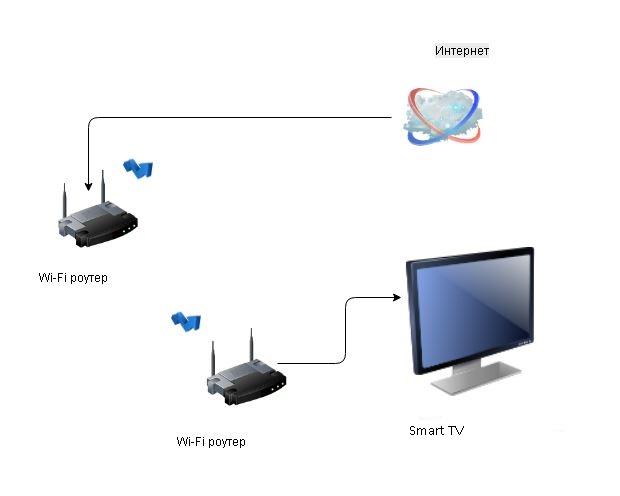
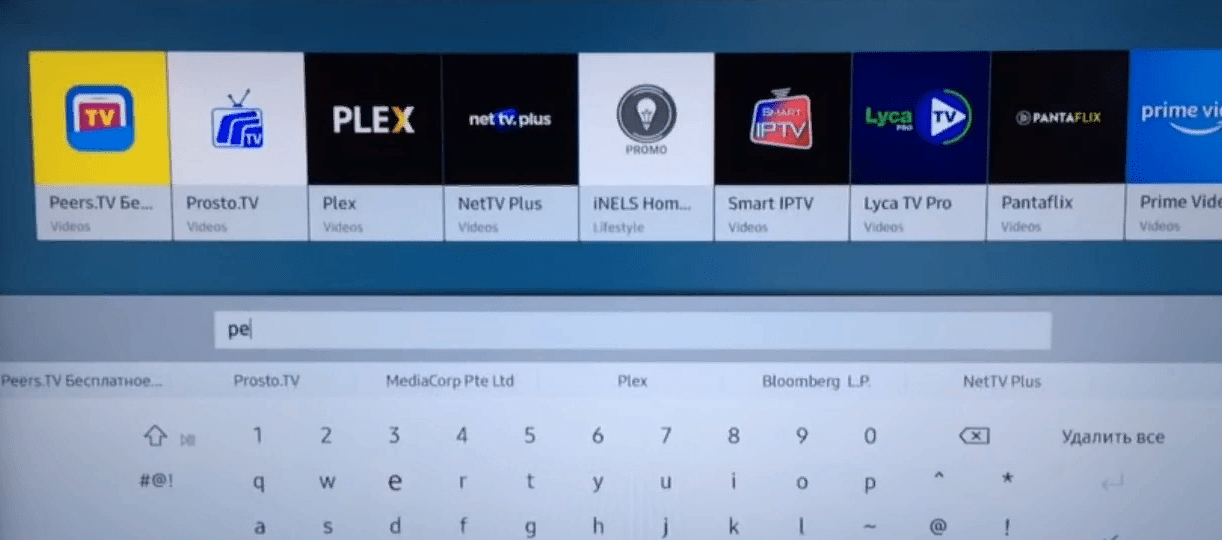
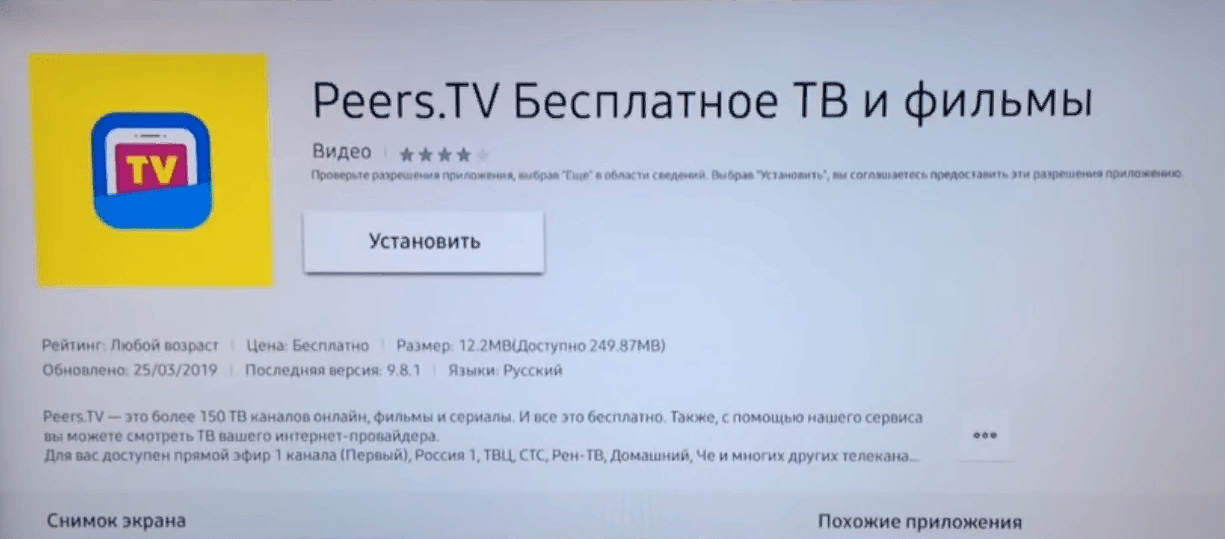
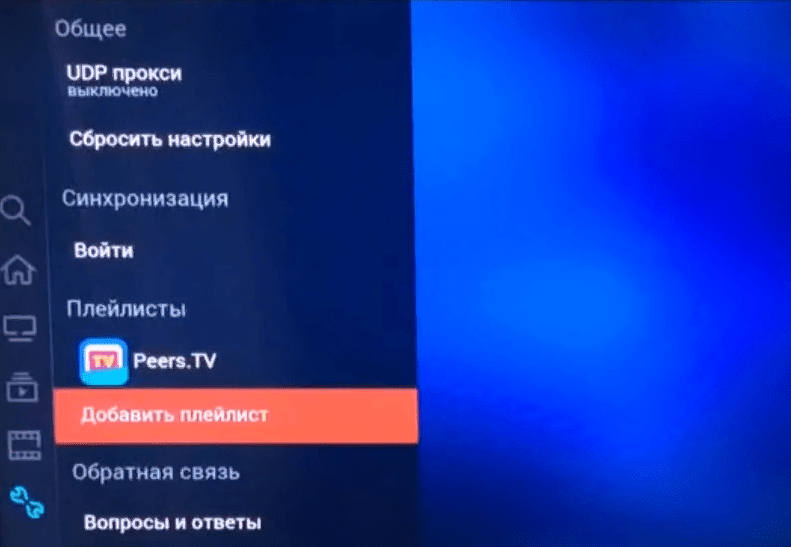

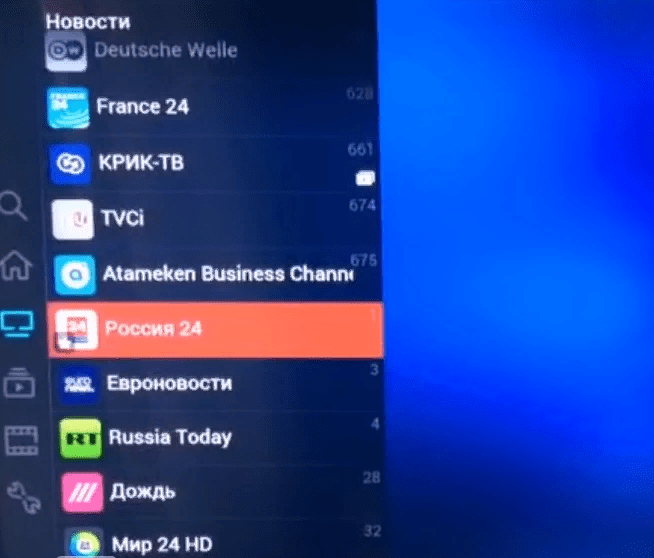
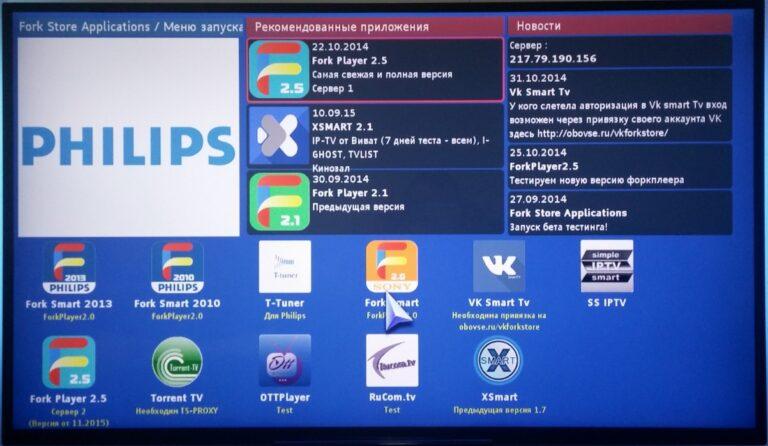
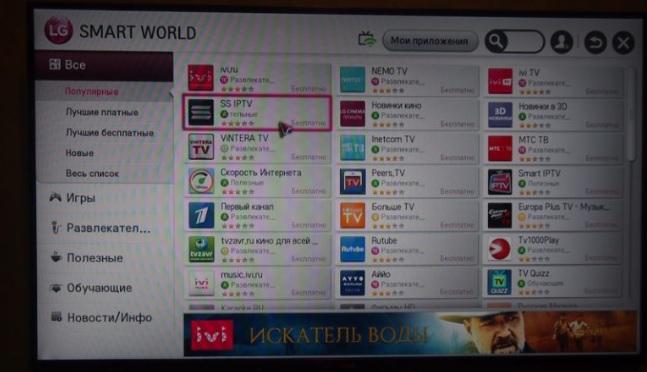
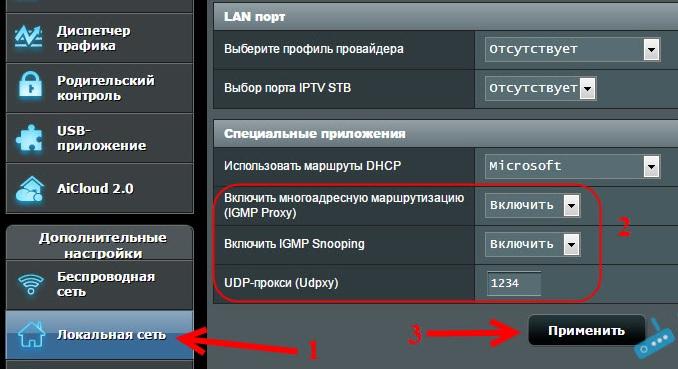
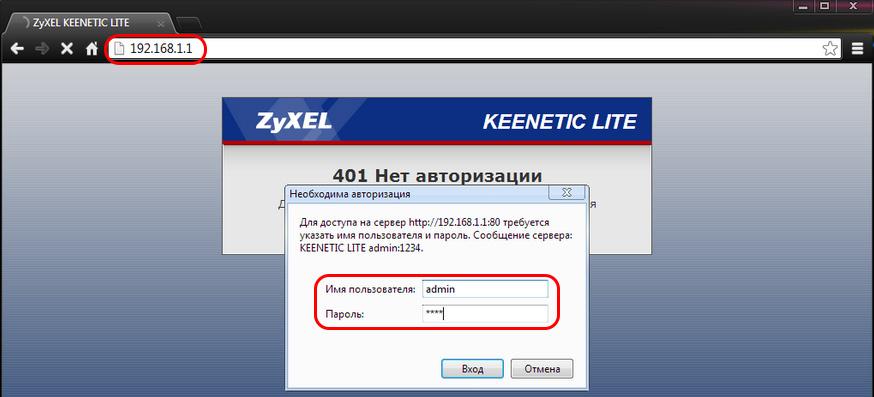
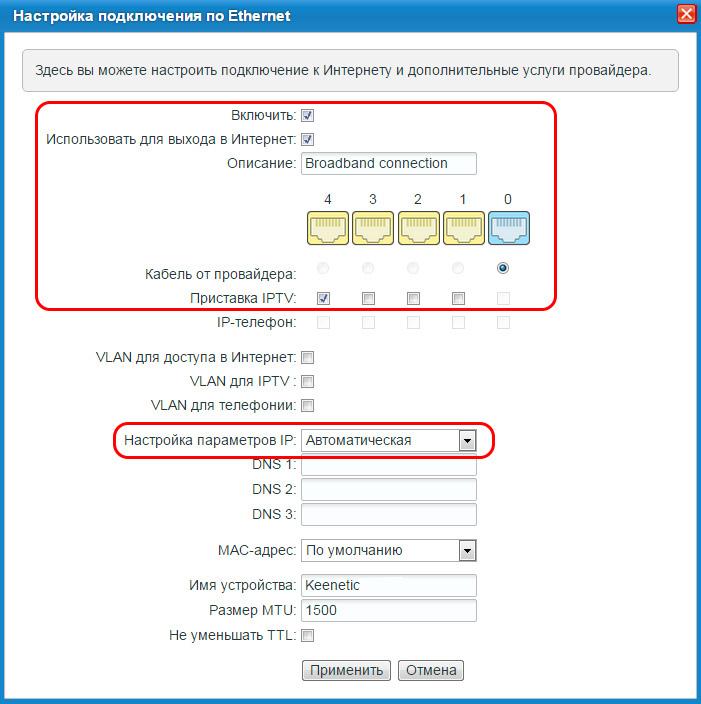
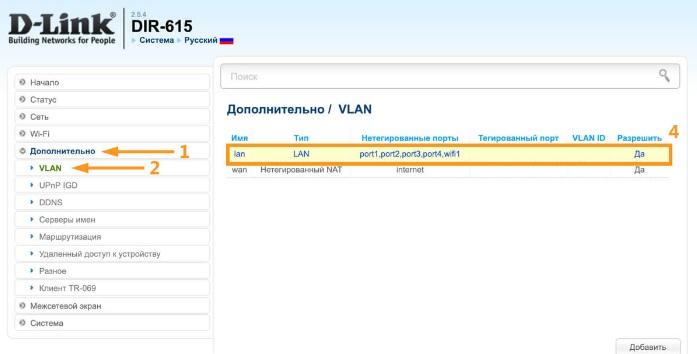
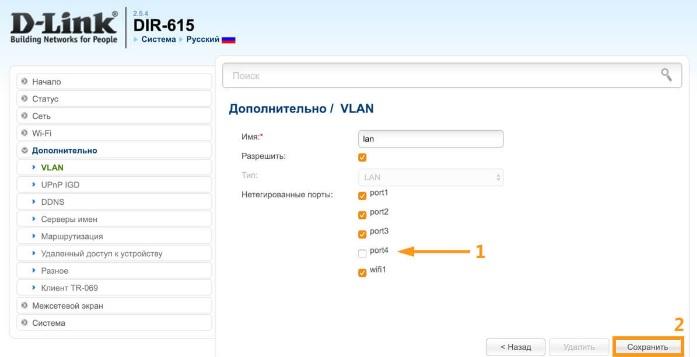
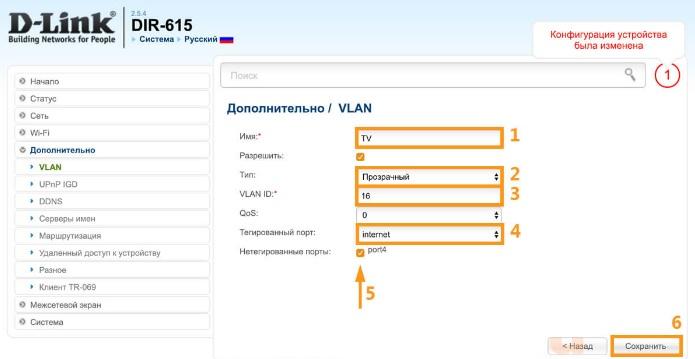


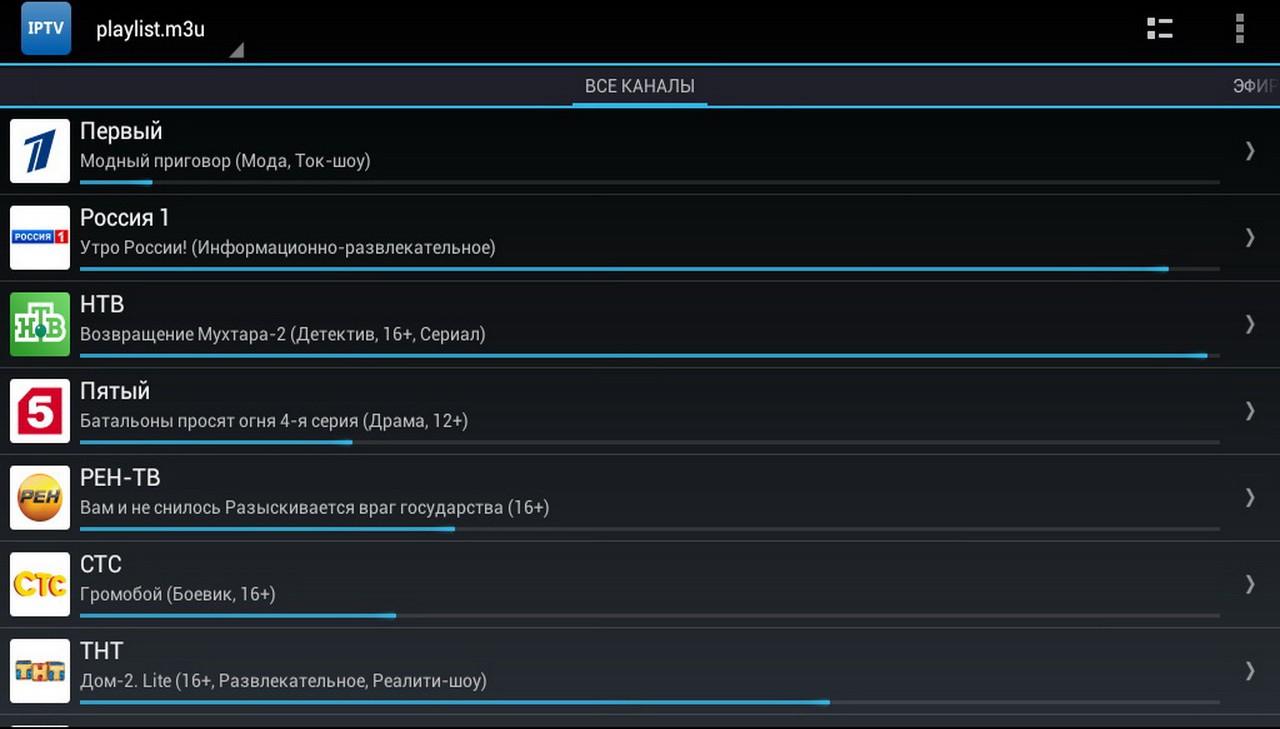
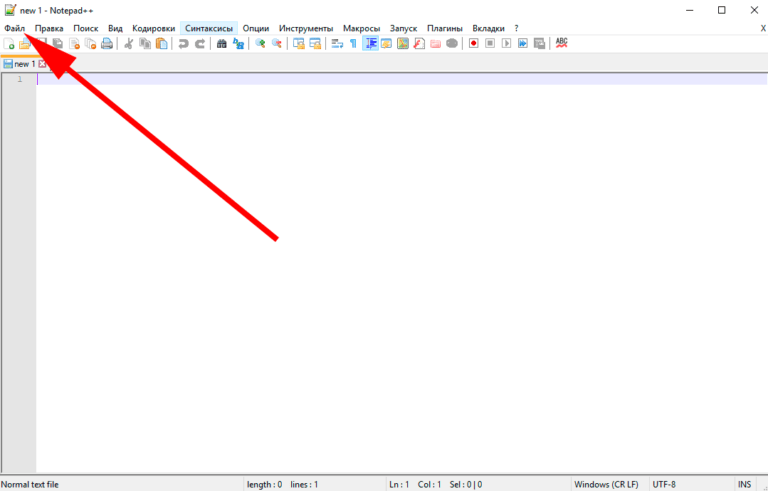
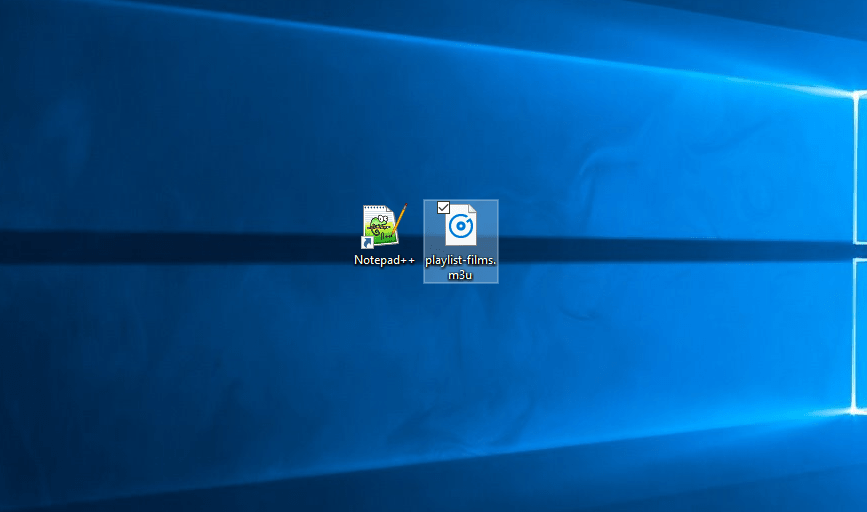


Бесплатно, только сыр. В хорошем качестве, все платное.
А без smart-телевизора не посмотреть, жаль.
есть программы просмотра IPTV под любые ОС включая смартфоны
На Филипсе половина приложении не работает.а из всего то 12-16 приложении.жалеб,что Филю купил
Не проще ли смотреть через приложения Андроид
Не указал, что скорость должна быть не менее 12-15 Мб, иначе все будет тормозить и отключаться.